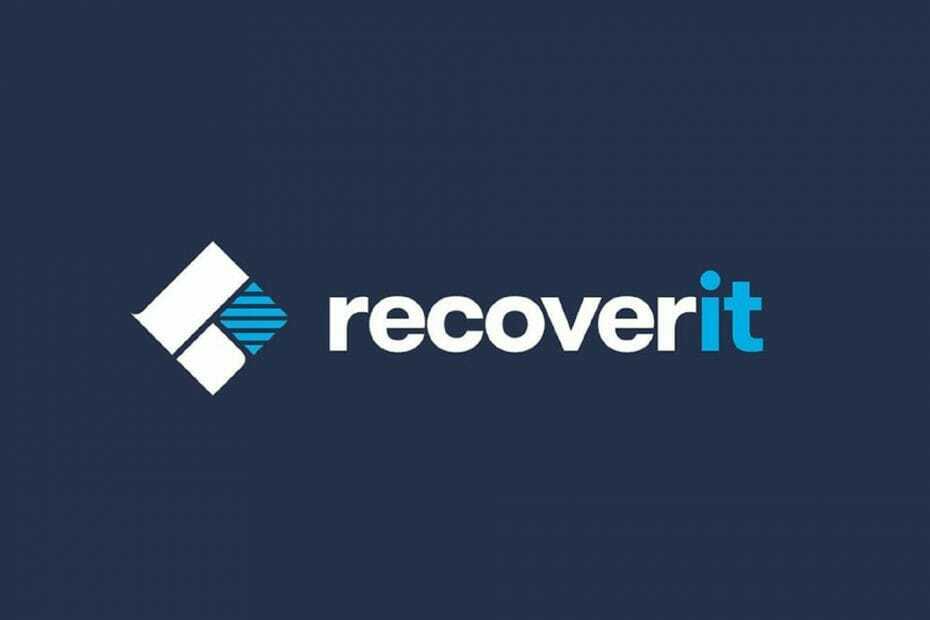
מידע ונתונים חשובים לא רק בגלל מה שהם יכולים לעשות, אלא גם בגלל כמה קל ניתן למקם אותם ולאבד אותם, וזה חל גם על נתונים דיגיטליים.
תמונות, סרטונים, מסמכים וקבצי תוכנה יכולים ללכת לאיבוד בקלות בשל מגוון גורמים, כולל מחיקות מקריות, קריסות מערכת, תוכנות זדוניות, איפוס מלא של המערכת ועוד.
עם זאת, כל מה שאיבדתם עדיין ניתן למצוא כל עוד יש לכם את הכלים המתאימים לתפקיד, ואנו נבדוק על כלי אחד כזה בסקירה של היום, והוא נקרא Wondershare שחזור.
אנו נבדוק את התכונות שלו, מה היא יכולה לעשות, כמה טוב היא יכולה לעשות את עבודתה, את תוכניות המחירים שלה ובסך הכל אם היא שווה את ההשקעה או לא בטווח הארוך, אז המשך לקרוא בהמשך.
מה זה Recoverit?

Wondershare Recoveryit הוא כלי פשוט לשחזור נתונים המסייע למשתמשים לשחזר את הנתונים האבודים שלהם ממגוון רחב של מדיות נתמכות, ומחזיר אותם למצב בתולי לשימוש שוב.
ממשק המשתמש עשוי להיות פשטני ככל האפשר, עד כדי כך שכל מה שאתה צריך לדעת הוא לקרוא את הטקסט של הממשק, ואתה בערך 90 מוכן להשתמש בכלי באופן מלא.
מהן דרישות המערכת של Recoverit?
בשונה מכלים עתירי משאבים כגון עורכי תמונות או וידאו הזקוקים למחשבים מפלצתיים כדי לפעול בצורה חלקה, Recoveryit ודומים אחרים לכלים יש דרישות מערכת מינימליות עד לא קיימות, מכיוון שהמטרה שלהן תהיה זמינה עבור משתמשים רבים ככל האפשר אפשרי.
לשם כך, הנה מה שהמחשב האישי שלך זקוק כדי להריץ את Recoveryit כראוי:
- מערכת הפעלה: Windows 10 / 8.1 / 8/7 / Vista / XP ו- Mac
- אִחסוּן: ~ 350 מגה-בייט של שטח דיסק קשיח לאחסון Recoveryit
-
אחרים:
- מספיק מקום שמור לאחסון כל הנתונים ששוחזרו
- חיבור לאינטרנט להורדה ולעדכון
כיצד אוכל להשתמש בשחזור?
כאמור, השימוש ב- Recoveryit הוא קל ביותר, עם יותר זמן הדרוש לתוכנית לסרוק את המערכת שלך לאיבוד נתונים מאשר זמן שבוצע בפועל לעשות משהו.
בהערה זו, כך תוכלו להשתמש ב- Recoverit לשחזור כל הנתונים שאבדו:
- הורד את Recoveryit
- היכנס למזהה Wondershare שלך
- בחר את המיקום שלך כדי להתחיל בשחזור קבצים
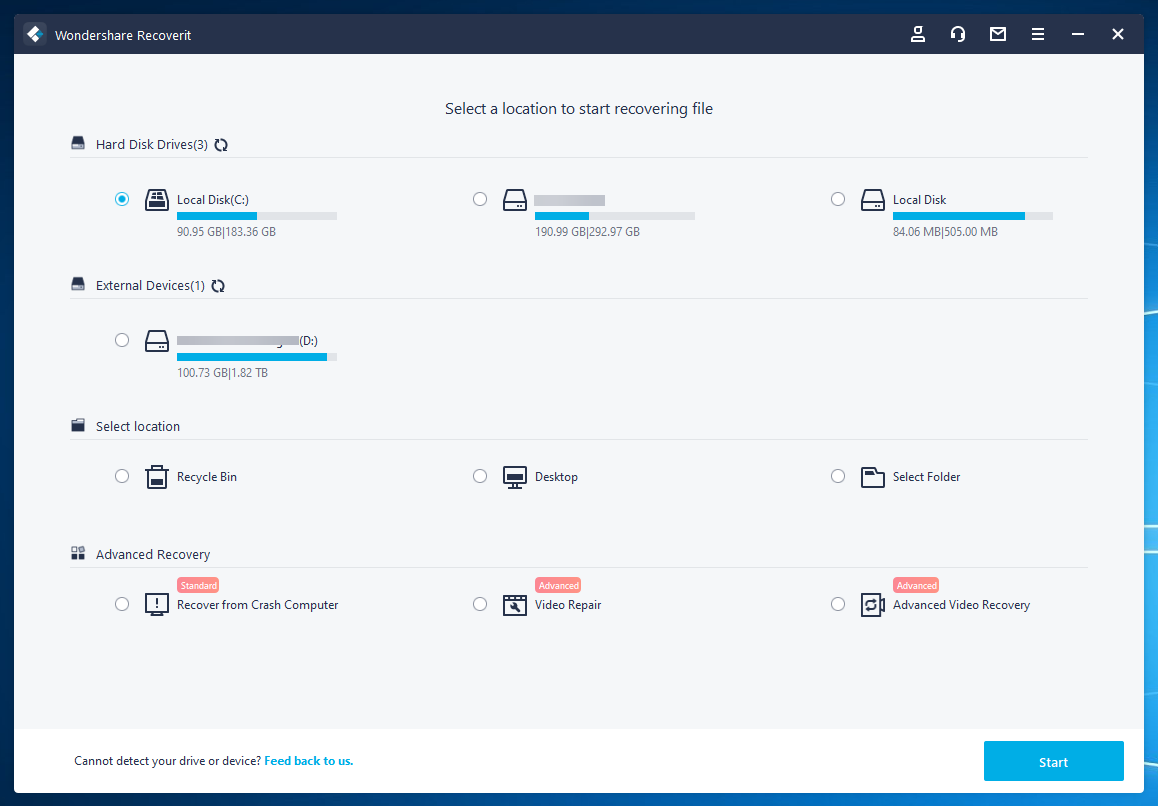
- ללחוץ הַתחָלָה
- המתן ל- Recoveryit שיסרוק את המחשב שלך לאיתור מידע שאבד
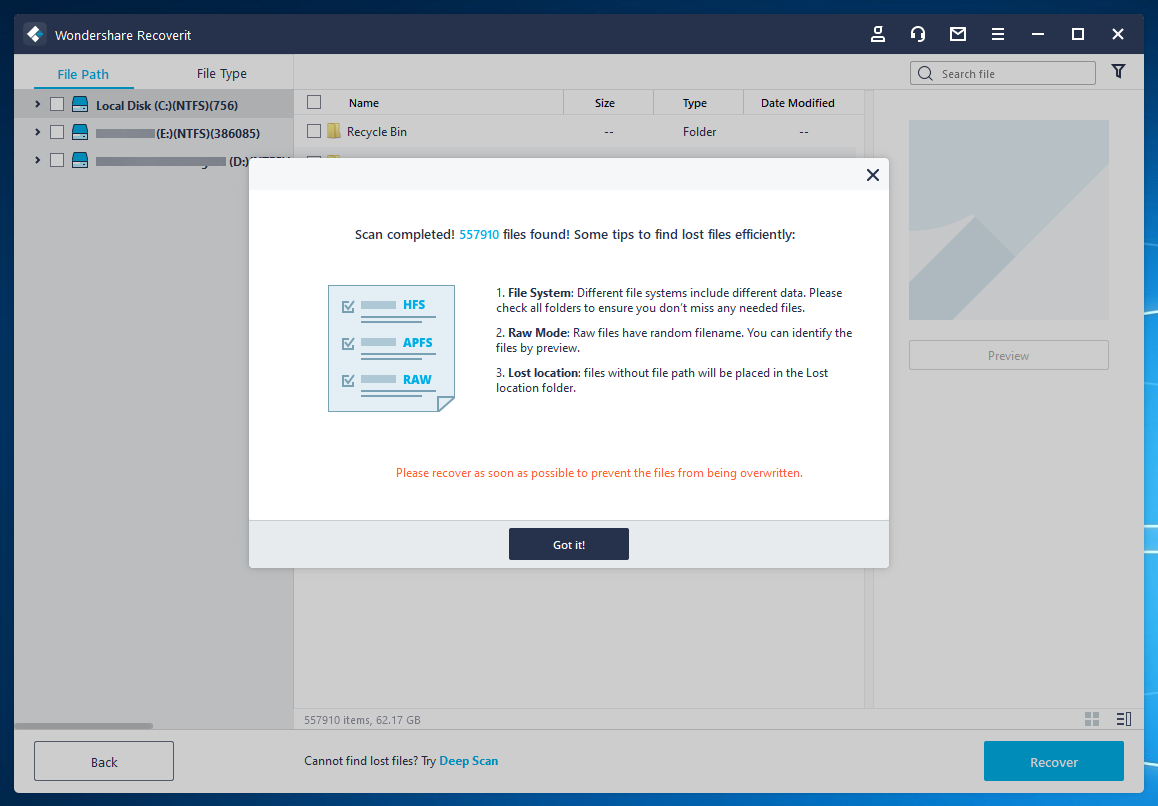
- בחר לְהַחלִים
- דפדפן עבור מיקום במחשב האישי שלך לאחסון הנתונים ששוחזרו
- שמור את הנתונים ששוחזרו
איזה סוג נתונים יכול שחזור להחזיר?
אחת מהשכבות הגדולות ביותר שיש לכלי התאוששות נתונים היא היכולת לשחזר מידע מכל מיני מדיה, ושחזור מציג את זה מהרגע שהפעלת אותו.
יקבל את פניכם ממשק משתמש אינטואיטיבי שיגיד לכם בדיוק מאילו סוגי מדיה תוכלו לשחזר את הנתונים שלכם, כלומר:
- התקני כוננים קשיחים
- התקנים חיצוניים
-
בחר מיקומים:
- סל מחזור
- שולחן עבודה
- בחר תיקיות
-
החלמה מתקדמת:
- התאושש ממחשב התרסקות
- תיקון וידאו
- שחזור וידאו מתקדם
באשר לכמה זמן לוקח ל- Recoveryit להחזיר את הקבצים, הכל תלוי כמה גדולה המדיה וכמה נתונים יש לשחזר.
לדוגמא, במהלך הבדיקות שלנו ניסינו לשחזר את הנתונים ממיחזור המחשב, וזה לקח רק כ -2 דקות.
מצד שני, ביצענו גם סריקת Recoverit לכונן קשיח חיצוני של 2 TB, וזה לקח כמעט 13 דקות.
הערה: זכור כי ערכים אלה ישתנו ממקרה למקרה, ובשום פנים ואופן לא יצליחו לספק את החוויה האישית שלך עם התאוששות.
אינך יכול לשים מחיר לנתונים ששוחזרו
כולם יכולים ליהנות מהיכולות של כלי שחזור נתונים מוצק, מאנשים פרטיים ועד גדולים חברות, ובדיוק בגלל ש- Recoveryit מציגות כמה תוכניות תמחור נגישות שיתאימו הצרכים של כולם.
הכלי זמין בשלוש תוכניות מחיר עיקריות:
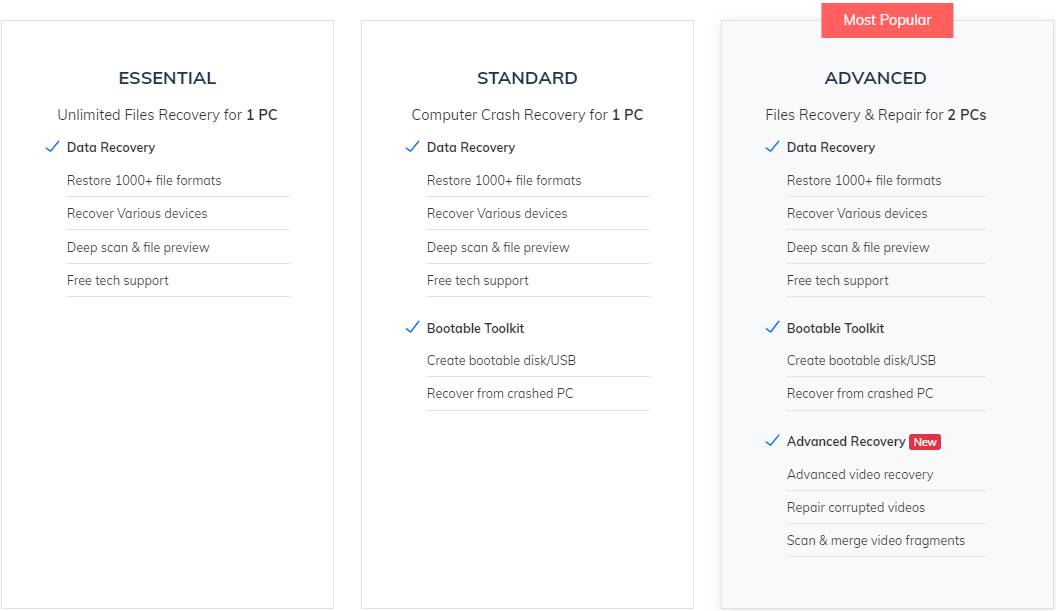
-
אִישִׁי
- חיוני - 69.95 דולר לשנה
- סטנדרטי - 79.95 דולר לשנה
- מתקדם - 89.95 דולר לשנה
-
צוות ועסקים
- לצוות - במרווחים של 5, 10, 15 ו -20 מחשבים אישיים לרישיון.
- תֶקֶן
- מִתקַדֵם
- לעסקים - תוכניות המחיר מותאמות אישית בהתאמה לצרכים שלך
- לצוות - במרווחים של 5, 10, 15 ו -20 מחשבים אישיים לרישיון.
- סטודנטים ומורים
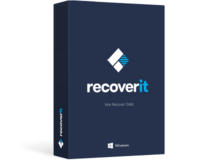
התאוששות
שחזר את מה שאתה מעריך אך איבדת בעזרת Wondershare Recoverit. נסה זאת היום!
מחשבות סוגרות
- יתרונות
- מציע גרסה בחינם
- שחזור וידאו מתקדם
- ממשק משתמש פשטני ומסביר פנים
- תומך במגוון רחב של אמצעי מדיה לצורך התאוששות
- חסרונות
- סריקת מדיה גדולה דורשת זמן
אנו מאמינים מאוד כי כל סוג של תוכנה, בין אם זה כלי לשחזור נתונים, נגן וידאו או עורך תמונות צריך לעמוד בשני קריטריונים כדי להיחשב כטובים:
- המשתמשים בכל הרמות צריכים להיות קלים לשימוש, או לפחות להיות בעלי עקומת למידה מקובלת.
- זה צריך להיות יעיל במה שהוא עושה
בהערה זו, Wondershare Recoveryit עונה על שני הקריטריונים ללא חסרונות, ואנחנו בלב שלם ממליץ לך לנסות את זה בהקדם האפשרי, במיוחד כי אתה יכול להוריד אותו בחינם ולבדוק אותו הַחוּצָה.
הערה: בעוד שהניסיון בחינם של Recoverit יסרוק את המחשב שלך לאיתור נתונים שאבדו, אתה יכול רק להציג תצוגה מקדימה של הנתונים שניתן לשחזר, ולא ממש לשחזר אותם.
זה מסכם את הסקירה הקצרה שלנו על Wondershare Recoverit, ואנחנו מקווים שאחרי שתקרא את זה במאמר, אתה מקבל החלטה מושכלת יותר בכל הנוגע לאיזה כלי אתה משתמש לשחזור הנתונים שאתה אבד.
קדימה ובדק את המוצר והודיע לנו מה אתה חושב עליו על ידי השאר לנו את המשוב שלך בסעיף ההערות למטה.
![10+ התוכנות הטובות ביותר לשחזור קבצי כונן הבזק [מדריך 2021]](/f/4f09f5de5da6d70eadb72aace5977546.jpg?width=300&height=460)
![5+ תוכנות שחזור הקבצים הטובות ביותר למחשב האישי [מדריך 2021]](/f/b05f389fae4916d1cc6935beddd85758.jpg?width=300&height=460)
